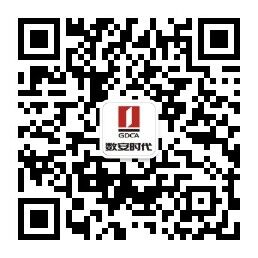IIS 数字证书备份
1. 打开“运行”窗口 输入 “mmc” ,打开控制台。
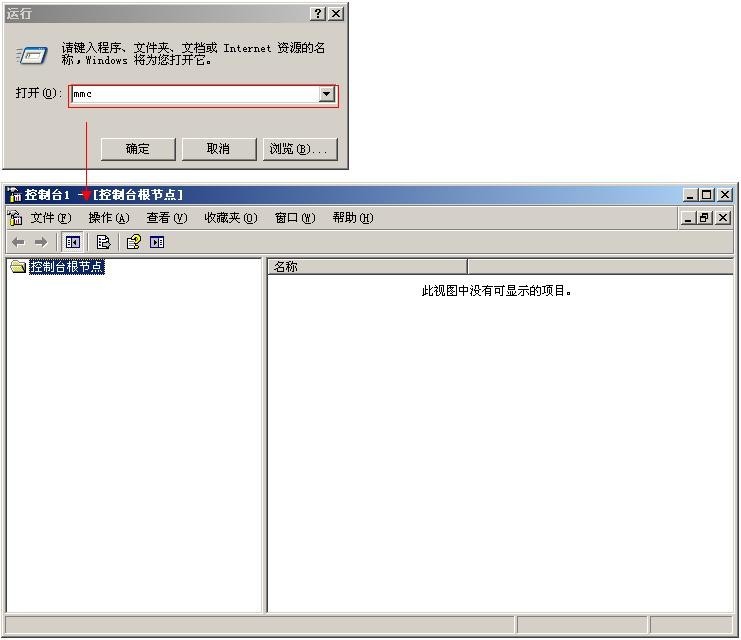
2. 选择“文件”菜单下的“添加/删除管理单元”。
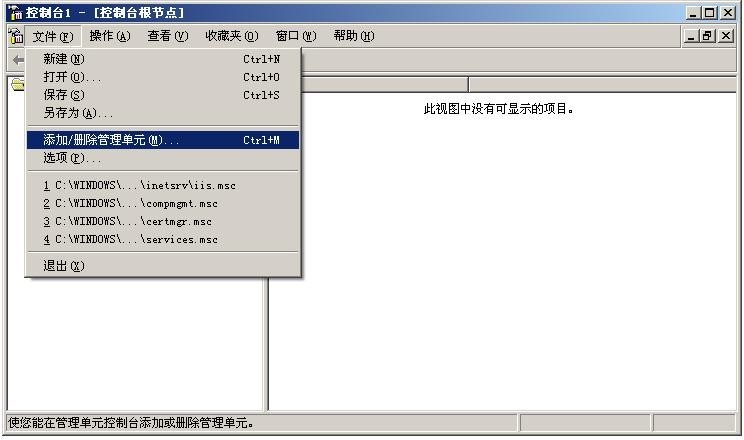
3. 点击“添加” 并选择“证书”选项,账户锁定为“计算机账户”。
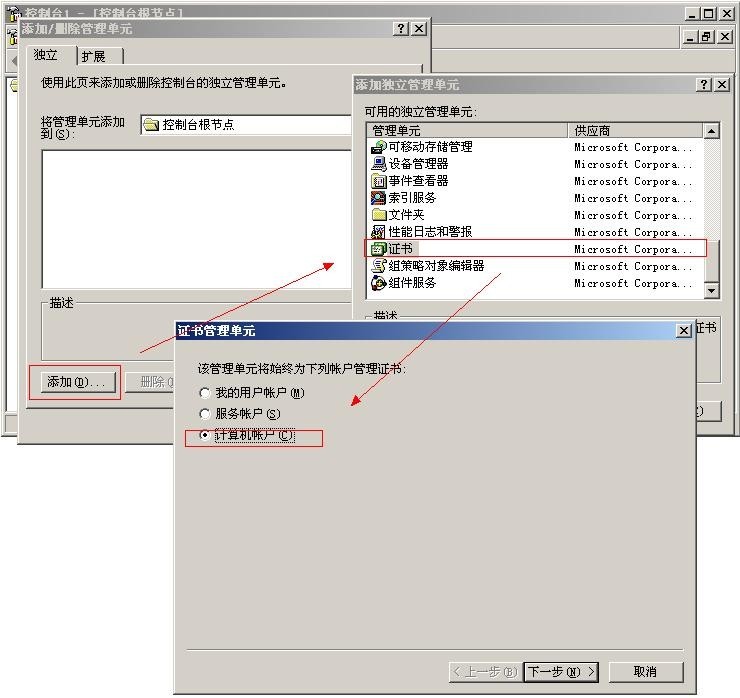
4. 打开“个人” -> “证书”,右击需要备份的数字证书选择“所有任务” -> “导出”。
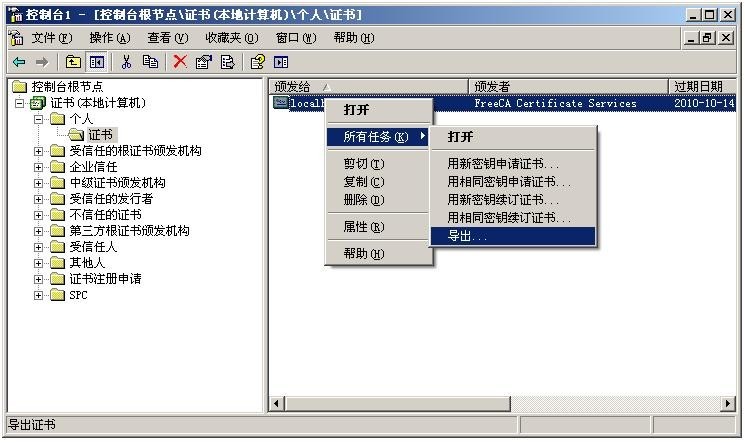
5. 下一步,在选择私钥处选择“是,导出私钥”,继续点击下一步后完成。
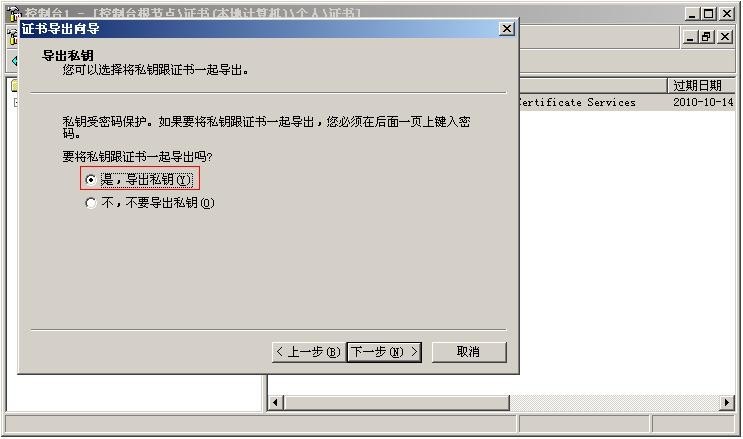
6. 选中“如果可能,将所有数字证书包括到证书路径中(U)”。
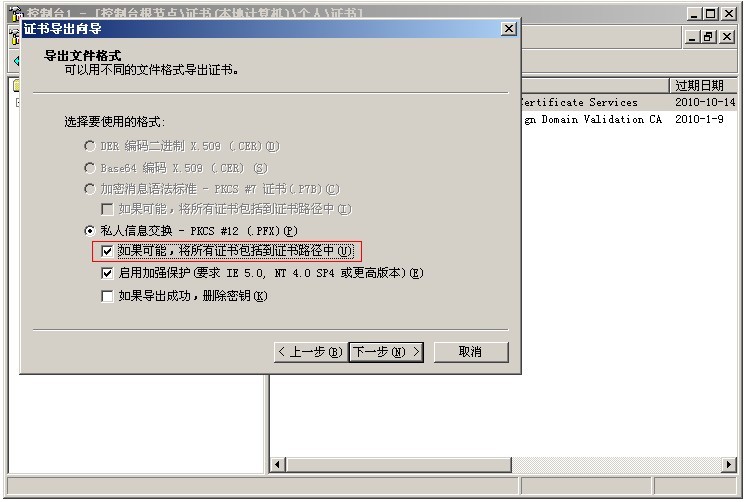
7. 设置备份文件密码,设置后用备份文件导入证书时需要密码才可以解密(密码请不要为空)。
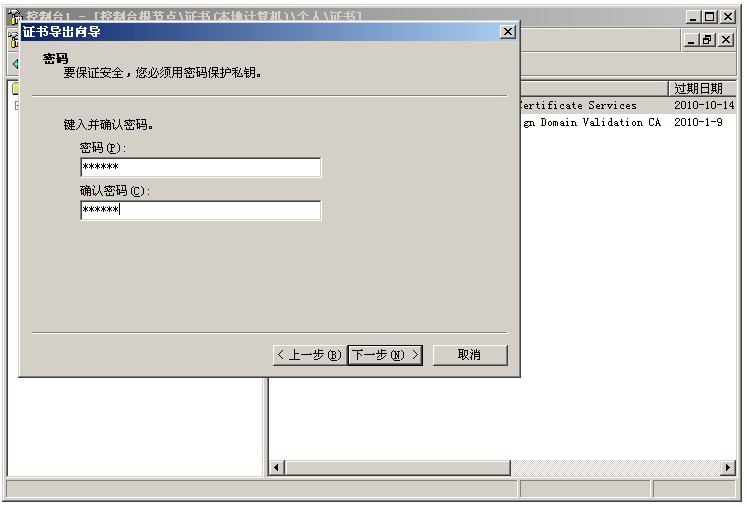
8.下一步,选择保存文件路径,然后下一步,就完成证书导出了。
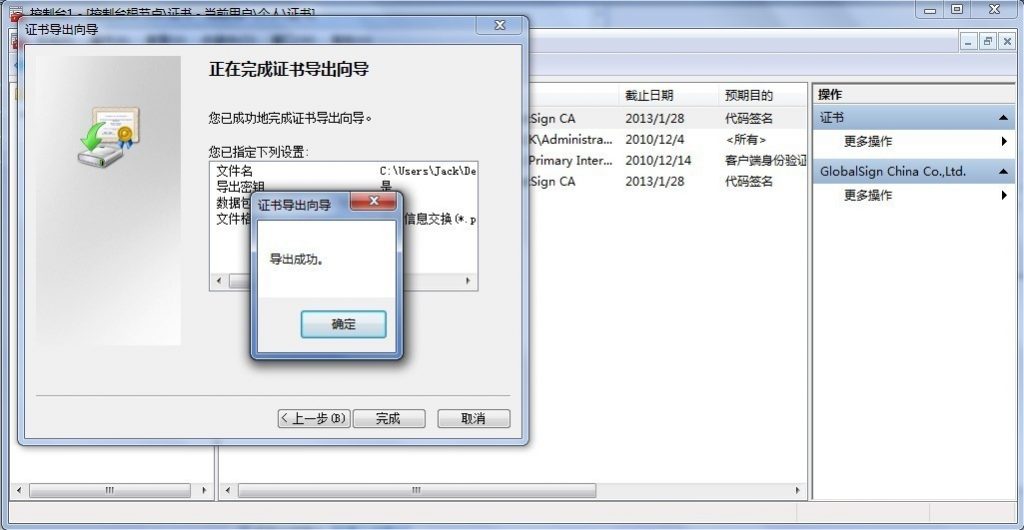
IIS HTTPS 证书安装
-
生成CSR。在购买及安装SSL证书之前,首先要在服务器上制作一个CSR文件。该文件中的公钥会用来生成私钥。在IIS 8上,只需用鼠标轻轻点击就能生成出CSR。
- 以管理员身份登录到服务器。
- 点击“管理工具”,打开IIS管理器。
- 在“连接”列表中选择你要安装到的工作站。
- 打开服务器证书工具。
- 点击右上角、操作列表下方的“创建证书请求”链接。
- 在向导程序中填入信息,包括两位数国家代码、州名或省份名、城镇名、企业全名、部门名称(如IT部或市场部)及通用名(也就是域名)。
- “加密服务提供程序” 保留默认值。
- 将“位长”设置为 “2048”。
- 命名证书请求文件。文件名可随意,只要你找得到。
-
申请SSL证书。提供在线SSL证书申请服务的网站有很多,一定要选择有名气的网站申请,因为这关系到你和你的用户的安全。比较受欢迎的网站包括DigiCert、Symantec、GlobalSign等等。要根据自己的需求(如多个证书的申请、企业服务解决方案等)来选择最适合自己的网站。
- 在相关网站上申请时,需要提交CSR文件。这样你的服务器上就能生成证书了。有些网站会要求你拷贝CSR文件中的内容,也有网站会要求你直接上传CSR文件。
-
下载证书。在你购买证书的网站上,你需要下载一份中级证书。接着,你就会通过邮件或在网站客户区收到一份初级证书。
- 将初级证书重命名为“网站名.cer”。
-
再次在IIS中打开服务器证书工具。单击“创建证书请求下方”的“完成证书请求”。
-
找到证书文件。一旦将证书文件连接到计算机,你就要为该文件起一个方便在服务器上识别的名称。确保证书存储位置为“个人”。单击“确定”完成安装。
- 这时证书应该就会出现在列表上了。如果没有,确认下你生成CSR的时候是不是使用了同一台服务器。
-
将证书与网站绑定。证书安装好后,就要与你要保护的网站绑定起来。展开“连接”列表上的“网站”文件夹,然后点击你的网站。
- 点击“操作”列表上的“绑定”链接。
- 在弹出的网站绑定窗口中,点击“添加”按钮。
- 在“类型”下拉菜单中选择“https”,然后在“SSL证书”下拉菜单中选择你安装好的证书。
- 点击“确定”——“关闭”。
-
安装中级证书。找到从证书申请网站上下载下来的中级证书。有些网站会提供不止一个需要安装的证书,有些网站则只提供一个。将这些证书复制到服务器上一个专门的文件夹里。
- 将证书复制到服务器上后,双击打开“证书详细信息”。
- 单击“常规”选项卡。单击窗口底部的“安装证书”。
- 选择“将所有证书都放入下列文件夹”,然后在“显示本地物理盘”中找到本地存储区。选择中级证书,然后单击“本地计算机”。
-
重启IIS。要开始分配证书,就要重启IIS服务器。点击“开始”——“运行”,输入“IISREset”然后按回车。这时命令提示符就会出现,同时显示出IIS的重启状态。
-
测试证书。用各种浏览器来测试一下SSL证书是否有效。通过“http://”来启用SSL证书,连接到你的网站。你会看到地址栏的背景是绿色的,还有一个锁状的图标。


 领取优惠
领取优惠
 提交成功!
提交成功!